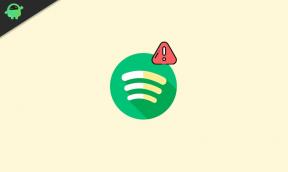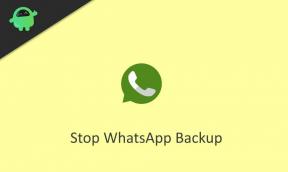Kako popraviti visok ping Sea of Thieves (vodnik 2022)
Miscellanea / / June 15, 2022
2018 Morje tatov je ena izmed priljubljenih akcijsko-pustolovskih video iger, ki ponujajo piratske igre za več igralcev v odprtem svetu. izkušnje z jadrnicami, bojevanjem, ropanjem in raziskovanjem vsega, kar potrebujete v tako imenovanem gusarskem življenju, da ga naredite legendarni. Rare in Microsoft Studios sta s tem naslovom opravila odlično delo. Vendar se zdi, da ste ena od žrtev, ki se soočajo z Visokim morjem tatov Ping težava z zamudo. Če je tako, lahko sledite tem navodilom za leto 2022, da to popravite.
Zelo priporočljivo je, da v celoti sledite tem navodilom za odpravljanje težav, dokler se težava z zamudo pinga ne odpravi namesto vas. Velika je verjetnost, da strežniki za igre nekako ne delujejo pravilno ali pa imate težave z internetno povezavo. Upoštevati morate tudi te grafične nastavitve v igri ali zastarel omrežni gonilnik ali težave z nameščenimi datotekami igre ali celozaslonskimi optimizacijami in visokimi nastavitvami DPI lahko povzročijo višji ping zamude.

Vsebina strani
-
Kako popraviti visok ping Sea of Thieves (vodnik 2022)
- 1. Preverite stanje strežnika Sea of Thieves
- 2. Preverite svojo internetno povezavo
- 3. Posodobite omrežne gonilnike
- 4. Posodobite Sea of Thieves
- 5. Optimizirajte nastavitve omrežja
- 6. Vklopite usmerjevalnik Wi-Fi
- 7. Konfigurirajte nastavitve dostave Windows Update
- 8. Izpraznite predpomnilnik DNS
- 9. Spremenite strežnike DNS
- 10. Poglobljeno skeniranje za morebitne viruse ali zlonamerno programsko opremo
- 11. Poskusite uporabiti namenski naslov IP
Kako popraviti visok ping Sea of Thieves (vodnik 2022)
Ko govorimo o spletnih video igrah za več igralcev, se zdi, da večina računalniških iger naleti na težave s povezljivostjo strežnika zaradi tehničnih napak ali postopkov vzdrževanja. V nasprotnem primeru lahko slaba ali nestabilna internetna povezava sproži težavo z večjo zamudo pri pingu, ne glede na to, s katerega regijskega strežnika se poskušate povezati. Poleg tega obstaja nekaj dodatnih razlogov in popravkov, omenjenih spodaj, zaradi katerih bi se lahko pojavila težava z visokim pingom.
1. Preverite stanje strežnika Sea of Thieves
Najprej morate poskusiti preveriti Status strežnika Sea of Thieves pravilno, da zagotovite, da ni težav s strežniki za igre. Včasih lahko strežniki za igre opravijo načrtovano vzdrževanje ali izpad zaradi tehničnih težav. Če nenehno prejemate težavo z višjo zamudo pri pingu, preverite stanje strežnika. Obiščete lahko tudi tretjo osebo Spletna stran detektorja navzdol Sea of Thieves da preverite informacije o strežniku.
Če v tem primeru pride do izpada strežnika ali vzdrževanja, boste morali počakati nekaj ur in nato poskusiti znova zagnati igro. Če strežniki delujejo, pojdite na naslednjo metodo. V času pisanja tega članka se ni pojavila nobena težava s strežnikom.
Oglasi
2. Preverite svojo internetno povezavo
Prav tako je vredno omeniti, da preverite internetno povezavo na vašem koncu, ker lahko slabo ali nestabilno internetno omrežje sčasoma sproži več težav pri povezovanju s strežniki za igre. Medtem lahko težave z vašim specifičnim naslovom IP ali celo naslovom strežnika DNS povzročijo takšne konflikte s strežniki iger. Če uporabljate povezavo Wi-Fi, jo poskusite preklopiti na žično omrežje ali obratno, da zagotovite, da se na vaši strani ne zgodi nobena težava.
Če pride do težave z vašim omrežjem, se obrnite na svojega ponudnika internetnih storitev (ISP) za nadaljnjo pomoč in odpravljanje težav. Poskusite nadgraditi svoj internetni načrt ali prosite podporo za spremembo naslova IP.
3. Posodobite omrežne gonilnike
Vedno morate ročno posodabljati omrežne gonilnike v računalniku, da zagotovite, da ne pride do težav s povezljivostjo zaradi poškodovanih ali manjkajočih omrežnih gonilnikov. Storiti to:
- Desni klik na Meni Start odpreti Meni za hitri dostop.
- Kliknite na Upravitelj naprav s seznama.
- zdaj, dvojni klik na Omrežni adapterji kategorijo, da razširite seznam.
- Naslednji, desni klik na določenem omrežnem adapterju.
- Izberite Posodobite gonilnik > Izberite Samodejno iskanje gonilnikov.
- Če je na voljo posodobitev, bo samodejno prenesla in namestila najnovejšo različico.
- Ko končate, znova zaženite računalnik, da spremenite učinke.
4. Posodobite Sea of Thieves
Včasih lahko zastarela različica igre ali celo poškodovane datoteke igre sprožijo težave z zamudo pri pingu, ki jih je treba odpraviti z namestitvijo najnovejše posodobitve igre v računalnik. Če želite to narediti:
Oglasi
- Odprite Steam odjemalec > Pojdi na Knjižnica > Kliknite na Morje tatov iz levega podokna.
- Samodejno bo poiskal razpoložljivo posodobitev. Če je na voljo posodobitev, ne pozabite klikniti Nadgradnja.
- Počakajte nekaj časa, da namestite posodobitev > Ko končate, zaprite odjemalca Steam.
- Na koncu znova zaženite računalnik, da uveljavite spremembe in znova zaženite igro.
5. Optimizirajte nastavitve omrežja
Ko ste v računalnik namestili najnovejši omrežni gonilnik, ki smo ga omenili zgoraj, je čas prilagoditi nekaj omrežnih nastavitev na osebnem računalniku za optimizacijo stabilnosti omrežja oz izvedba. Narediti tako:
- Desni klik na Meni Start odpreti Meni za hitri dostop.
- Kliknite na Upravitelj naprav s seznama.
- zdaj, dvojni klik na Omrežni adapterji kategorijo, da razširite seznam.
- Naslednji, desni klik na določenem omrežnem vmesniku > Izberite Lastnosti.
- Nato pojdite na Upravljanje napajanja zavihek > Počisti the Dovolite računalniku, da izklopi to napravo, da prihranite energijo možnost.
- Pojdite na Napredno zavihek in onemogočite funkcije za varčevanje z energijo, kot je npr Energetsko učinkovit Ethernet, Zeleni Ethernet, Način varčevanja z energijo, itd
- Ko končate, znova zaženite računalnik, da uveljavite spremembe.
6. Vklopite usmerjevalnik Wi-Fi
Verjetnost, da vaša povezava Wi-Fi deluje dobro, je velika, vendar ima usmerjevalnik nekako težave s povezljivostjo, kot so začasne napake ali predpomnilnik DNS. Bolje je, da na usmerjevalniku Wi-Fi izvedete cikel napajanja, da zagotovite, da se zaradi usmerjevalnika ne pojavijo težave. Samo izklopite usmerjevalnik in nato odklopite napajalni kabel iz usmerjevalnika. Zdaj počakajte približno minuto, nato lahko znova priključite napajalni kabel in ga vklopite.
7. Konfigurirajte nastavitve dostave Windows Update
Poskusite konfigurirati nastavitve dostave Windows Update v računalniku, tako da sledite spodnjim korakom.
Oglasi
- Odprite Windows meni Start > Išči Dostava Windows Update.
- Kliknite na Nastavitve dostave za Windows Update > Onemogoči »Dovoli prenose iz drugih osebnih računalnikov« možnost.
- Pojdite na Napredne možnosti zavihek > Izberi Odstotek izmerjene pasovne širine. [Oba odstotka omejite na 5 %]
- Zdaj se pomaknite navzdol do Nastavitve za nalaganje > Nastavite prvo možnost na 5%.
- Ko končate, igrajte Sea of Thieves in preverite, ali vas težava z visokim pingom moti ali ne.
Preberi več:Popravek: storitve Sea of Thieves začasno niso na voljo
8. Izpraznite predpomnilnik DNS
Ne pozabite izprazniti predpomnilnika DNS v računalniku, da preprosto odstranite shranjene datoteke predpomnilnika, povezane z internetno konfiguracijo. Prav tako lahko pomaga računalniku in internetnim nastavitvam, da se sveže povežejo s strežniki za igre brez poškodovanih ali starejših podatkov predpomnilnika. Če želite to narediti:
- Pritisnite tipko Windows na tipkovnici, da odprete meni Start > Vrsta ukazni poziv in ga poiščite.
- zdaj, desni klik na ukazni poziv > Izberite Zaženi kot skrbnik.
- Kliknite na da za zagon s skrbniškim dostopom > Ko se odpre okno ukaznega poziva, vnesite naslednji ukaz in pritisnite Vnesite:
ipconfig /flushdns
- Prikaže se uspešno sporočilo > Zapri okno ukaznega poziva.
- Ko končate, poskrbite, da boste zagnali naslednjo ukazno vrstico tako, da kopirate in prilepite in pritisnete Vnesite ključ enega za drugim:
ipconfig /release ipconfig /renew netsh winsock ponastavi netsh int ip ponastavi netsh vmesnik ipv4 ponastavi netsh vmesnik ipv6 ponastavi netsh vmesnik tcp ponastavi
- Ko je vse opravljeno, morate znova zagnati računalnik, da uveljavite spremembe.
9. Spremenite strežnike DNS
Če zgornje metode niso delovale za vas, se prepričajte, da ste pravilno spremenili naslov DNS v računalniku ročno, da zagotovite, da ni težav s povezljivostjo strežnika DNS. Če ima vaš ponudnik internetnih storitev nekaj težav z naslovom DNS, uporabite Googlov javni naslov DNS, tako da sledite spodnjim korakom, da popravite povezavo s strežnikom za igre.
- Pritisnite na Windows + R bližnjične tipke na tipkovnici, da odprete teci pogovorno okno.
- Zdaj pa tip nadzor in zadel Vnesite odpreti Nadzorna plošča.
- Kliknite na Omrežje in internet > Izberite Center za omrežje in skupno rabo.
- Pojdi k svojemu Povezave da izberete Ethernet, Wi-Fi ali druge, odvisno od tega, kaj uporabljate.
- Nato kliknite na Lastnosti > Dvojni klik na Internetni protokol različice 4 (TCP/IPv4) da odprete novo okno.
- Kliknite na Uporabite naslednje naslove strežnika DNS in vnos 8.8.8.8 kot Prednostni strežnik DNS.
- Medtem ko boste morali vstopiti 8.8.4.4 kot Nadomestni strežnik DNS > Kliknite potrditveno polje za Potrdite nastavitve ob izhodu.
- Kliknite na v redu za potrditev sprememb > Zaženite igro League of Legends, da preverite težavo.
V tem primeru želite biti bolj natančni za strežnike DNS, ki so združljivi z Sea of Thieves, namesto da uporabite Googlov javni naslov strežnika DNS, potem lahko uporabite tudi Cloudflare DNS za 1.1.1.1 (primarni) in za 1.0.0.1 (sekundarni).
10. Poglobljeno skeniranje za morebitne viruse ali zlonamerno programsko opremo
Velika je verjetnost, da se vaš računalniški sistem in njegove pomembne datoteke poškodujejo zaradi napada virusa ali zlonamerne programske opreme. Zelo priporočljivo je, da pravilno pregledate vse pogone in datoteke v računalniku, da se prepričate, da ni prisotnih virusov ali zlonamerne programske opreme. Če obstajajo, jih bo protivirusna programska oprema samodejno zaznala in vas vprašala, ali jih želite v karanteni ali popolnoma izbrisati. Včasih privzeta programska oprema Windows Security tega morda ne bo mogla narediti profesionalno.
V tem scenariju priporočamo uporabo programske opreme Malwarebytes v računalniku z operacijskim sistemom Windows za izvajanje postopka poglobljenega pregleda za morebitne napade virusov ali zlonamerne programske opreme. Lahko zgrabite Malwarebytes tukaj. Če ga boste res uporabljali, se prepričajte, da začasno onemogočite zaščito požarnega zidu Windows, preden zaženete globoko skeniranje. Če želite to narediti:
- Kosilo Malwarebytes > Kliknite na Skener > Pojdi na Napredni skenerji.
- Kliknite na Konfigurirajte skeniranje > Izberite Skeniraj za rootkite možnost.
- zdaj, izberite vse svoje pogone > Kliknite na Skeniraj za začetek postopka.
- Ta postopek skeniranja lahko traja nekaj ur ali več, odvisno od velikosti pogona in vrste datotek. Ampak vredno bo čakati.
- Ko končate, poskrbite za karanteno ali izbrišite tvegane datoteke ali aplikacije brez premisleka.
- končno, onemogoči samodejna skeniranja iz menija Nastavitve Malwarebytes.
- Končal si.
11. Poskusite uporabiti namenski naslov IP
Če vam nobena od metod ni prišla prav, uporabite storitev VPN za igranje Sea of Tatovi, ker včasih povezava s strežniki za igre z druge lokacije igralnega strežnika lahko popravi težava. Torej, uporaba storitve VPN vam bo omogočila, da zagotovite namenski naslov IP, ki se očitno razlikuje od vašega dejanskega naslova IP. Vendar ne pozabite, da lahko strežniki VPN povečajo zamude pri pingu bolj kot običajno, vendar morate enkrat preveriti.
To je to, fantje. Predvidevamo, da vam je bil ta vodnik koristen. Za dodatna vprašanja lahko komentirate spodaj.